วิธีเคลียร์พื้นที่ iPhone (ความจำเต็ม) ทำได้จริง

เข้าสู่ปีใหม่อย่างเป็นทางการ ซึ่งหลายคนใช้งานมือถือมากอย่างหนักโดยเฉพาะ iPhone ที่หลายคนบอกว่าเคลียร์พื้นที่ยากพอสมควร จนทำให้ต้องหาวิธีจัดการ วันนี้ Sanook Hitech มีวิธีจัดการสิ่งเหล่านี้ให้อยู่หมัดพร้อมแล้วมาเริ่มกันเลย
การลบ Cache / ประวัติการเข้า / Cookie ใน Safari
เริ่มต้นกับการลบที่ Web Browser ของ Safari ที่เป็นตัวหลักของเครื่องโดยคุณสามารถลบได้ทั้งประวัติ, Cache และรวมถึง Cookie ที่คุณไม่ได้ใช้ด้วยเช่นเดียวกัน โดยมีวิธีดังนี้

- เข้าไปที่ Setting หรือการตั้งค่า แล้วเลือก Safari (สำหรับ iOS 18 เป็น Setting หรือการตั้งค่า เลือก แอปส์ (Apps) แล้วเลือก Safari
- กดไปที่ Clear History and Website Date หรือ ลบข้อมูลประวัติ และ ข้อมูลเว็บไซต์
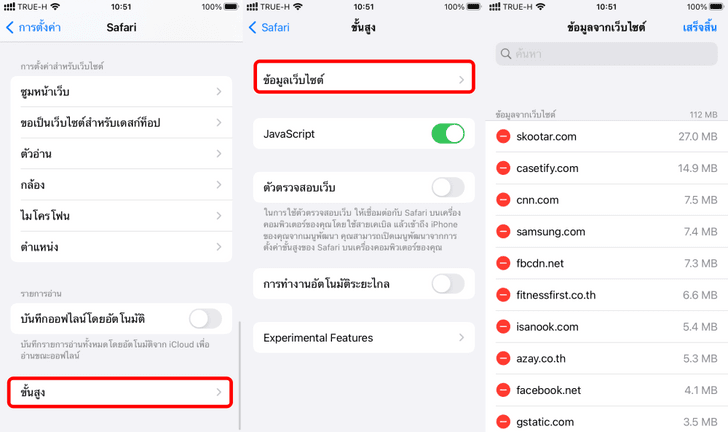
- เลือกข้อมูลที่ต้องการได้หมดเลย
- แต่ถ้ายังไม่พอต้องการลบแบบล้ำลึกให้กดไปที่ Advance หรือ ขั้นสูง เลือก Website Data แล้วเลือก Remove All Website Data

นอกจากนี้ใครใช้งาน Browser อื่นๆ อย่าลืมเข้าไปใน Apps ของ Browser แล้วลด Cache ออกมาด้วยนะครับเช่น Google Chrome จะต้องเข้าไปที่ Apps เลือกไปที่ 3 จุดด้านล่าง > เลือกไปที่การลบข้อมูลเว็บ (Delete Browsing Data) เป็นต้น
การลบ cache Apps อื่นๆ
นอกจาก Website ในเวลาที่เข้าไปแล้วคุณสามารถกดลบผ่านที่ได้บอกไปแล้วแต่ถ้าเป็นโปรแกรมต่างๆ นั้นจะทำอย่างไรให้ได้พื้นที่คืน เรามาดูกันต่อเลย
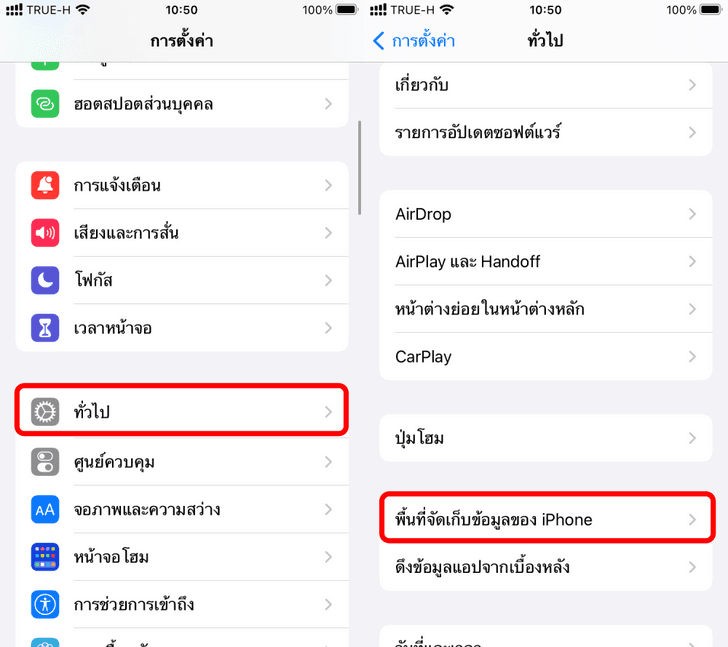
- เข้าไปที่ Setting (ตั้งค่า) > General (ทั่วไป)
- เลือกไปที่ Storage (พื้นที่จัดเก็บ)
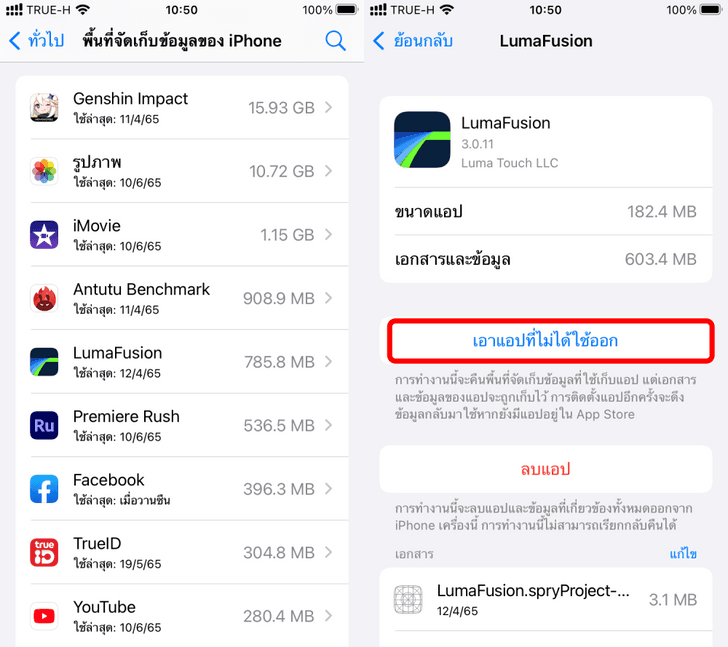
- เข้าไปที่ ตั้งค่า (Setting) เลือกไปที่ ทั่วไป (General) เลือกไปที่ พื้นที่ iPhone (iPhone Storage)
- จากนั้นกด Offload Apps หรือเอา Apps ที่ไม่ได้ใช้ออก
- ถ้ากดลบแล้วพื้นที่ไม่พอ สามารถกด Delete App หรือ ลบแอป ไปได้เลย
ทั้งนี้อย่าลืมล้าง Cache ของ LINE ด้วยก็จะทำให้พื้นที่ของเครื่องได้กลับมาระดับหนึ่ง
อย่างไรก็ดีเรื่องหนึ่งที่ทำให้พื้นที่ iPhone เต็มนั้นส่วนหนึ่งก็เกิดจากการที่ไม่ได้ล้างและเคลียร์ความจำของเครื่องด้วย ฉะนั้นควรจะจัดการสัก เดือนละครั้งเพื่อให้มือถือลื่นอยู่เสมอก็จะดี





